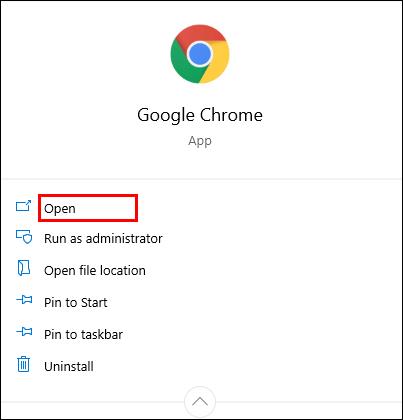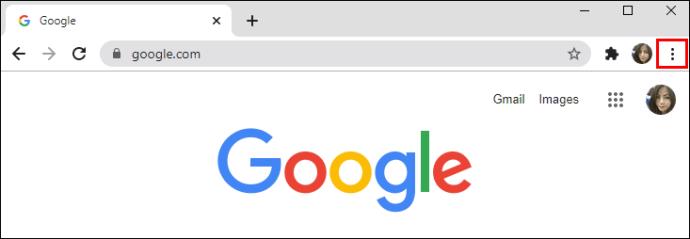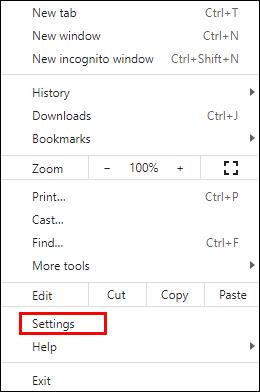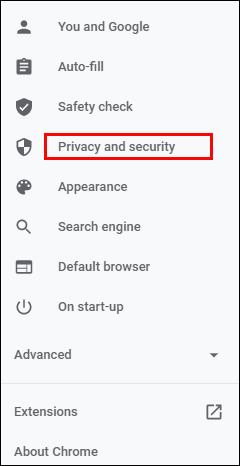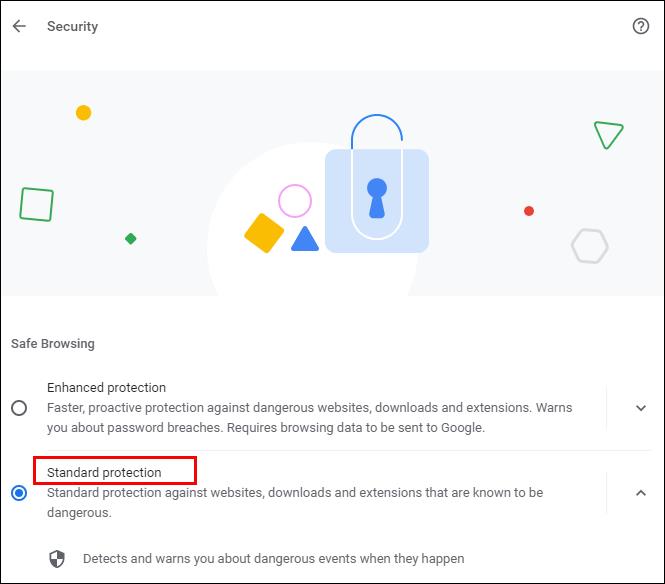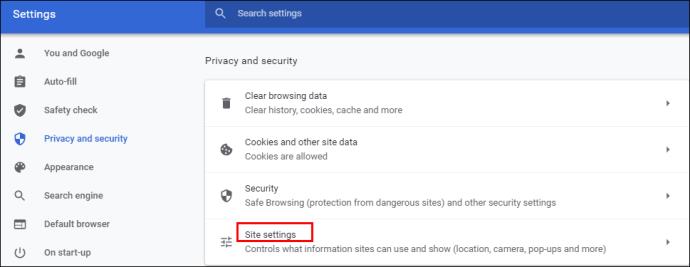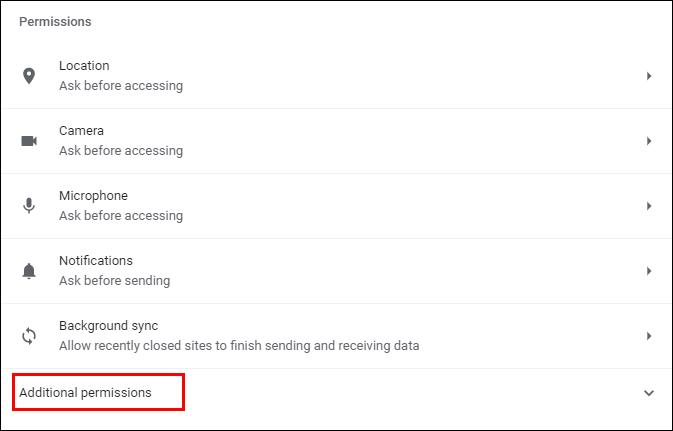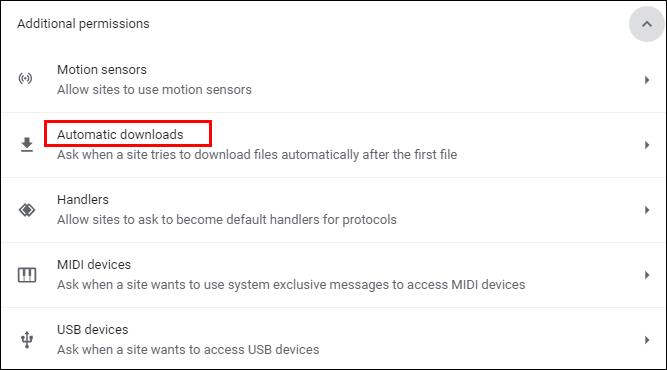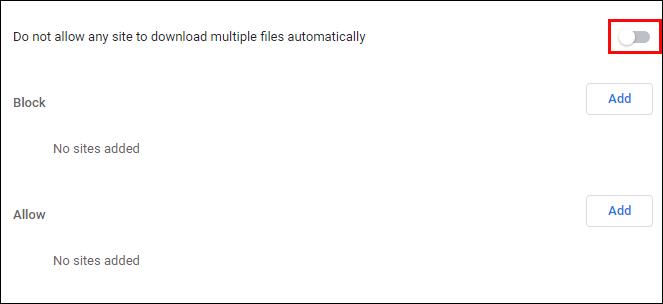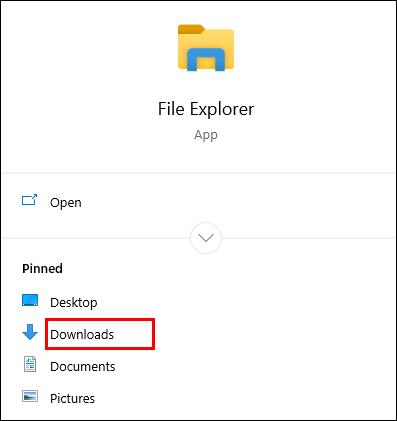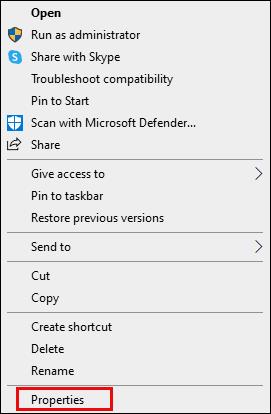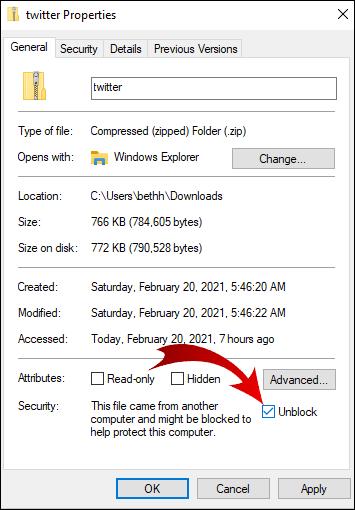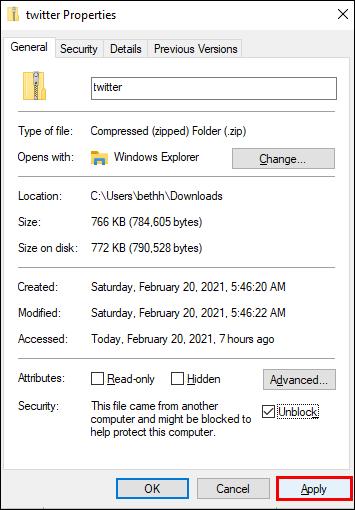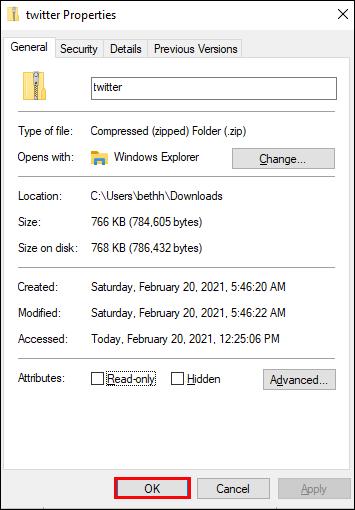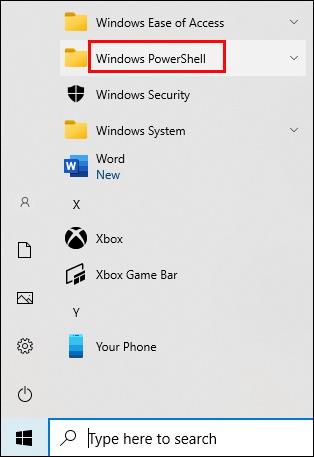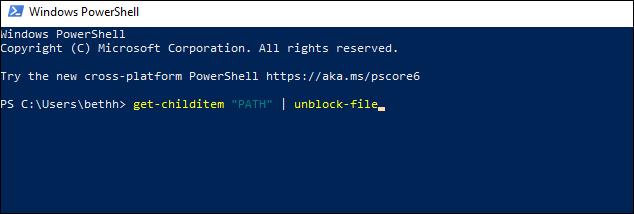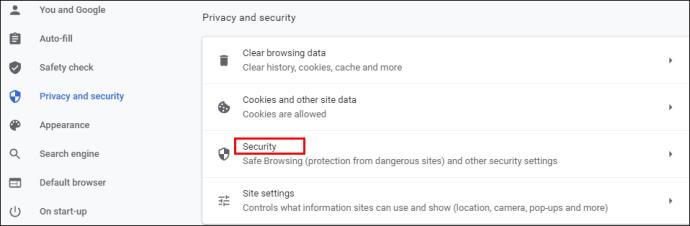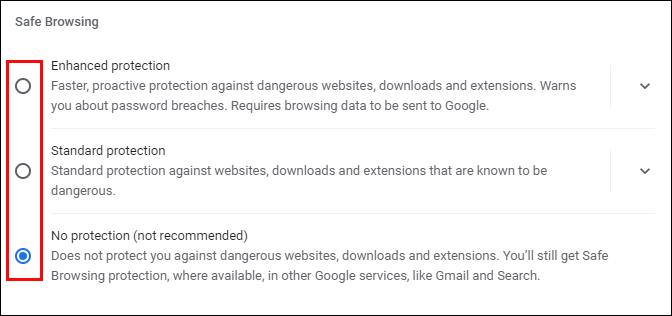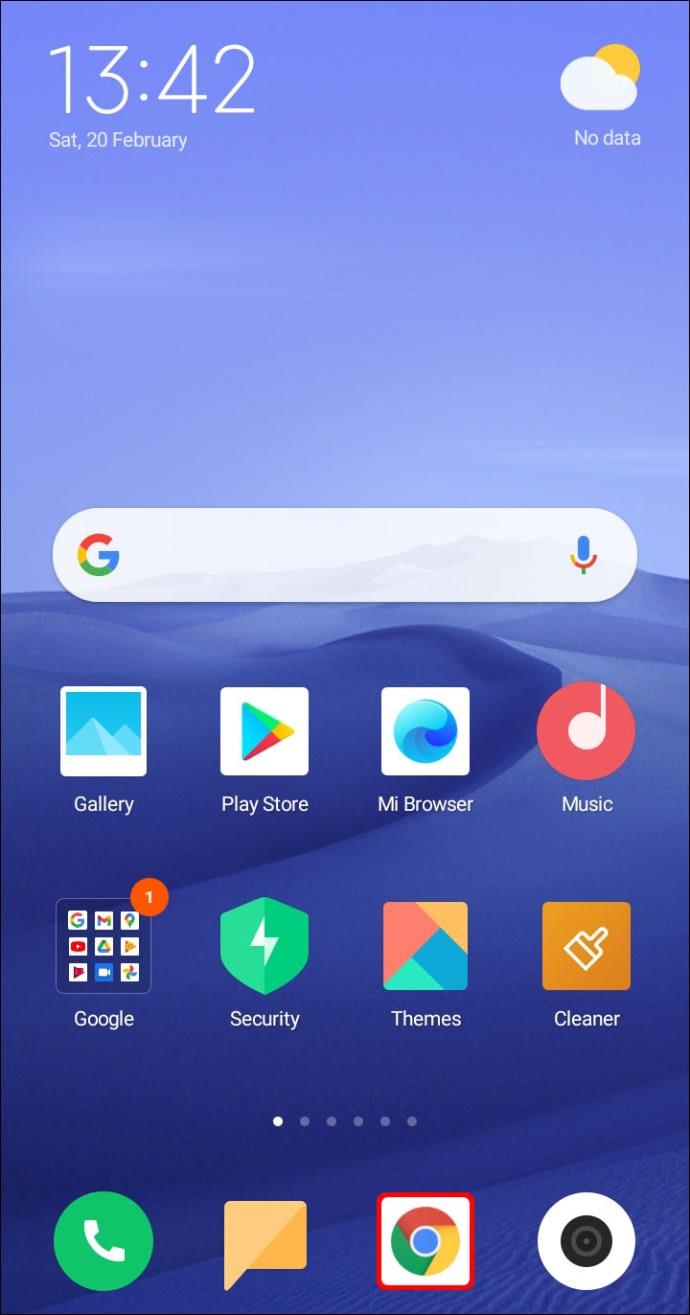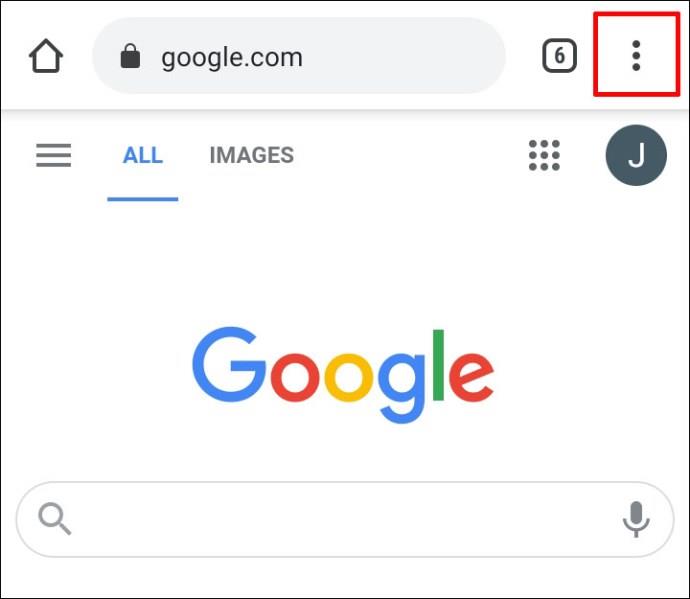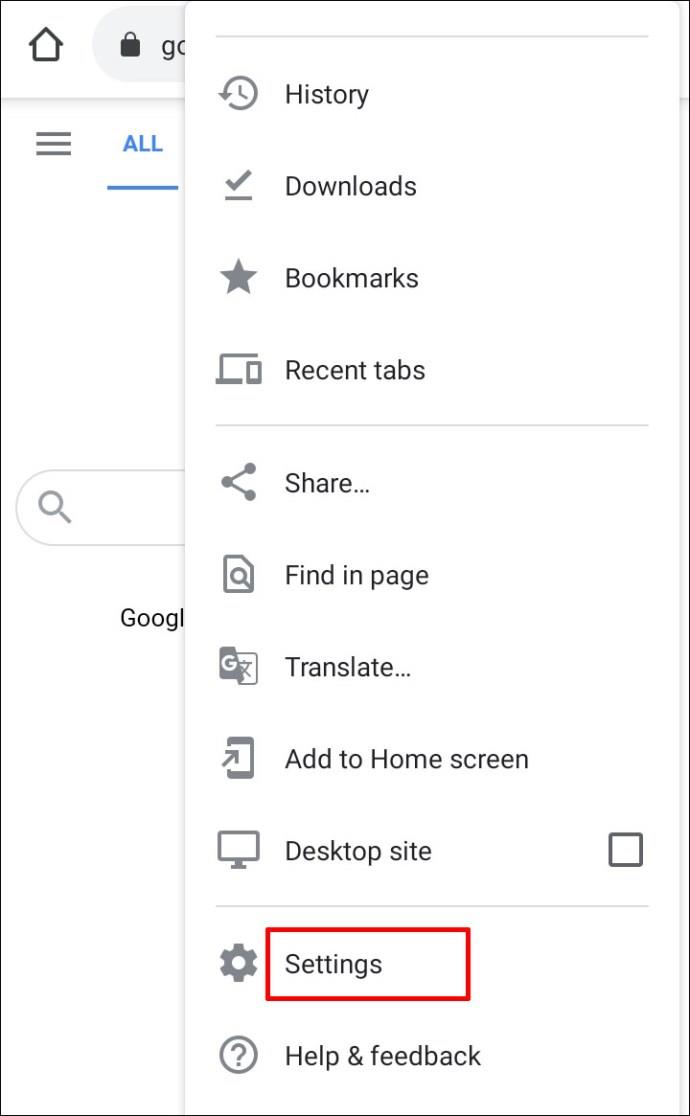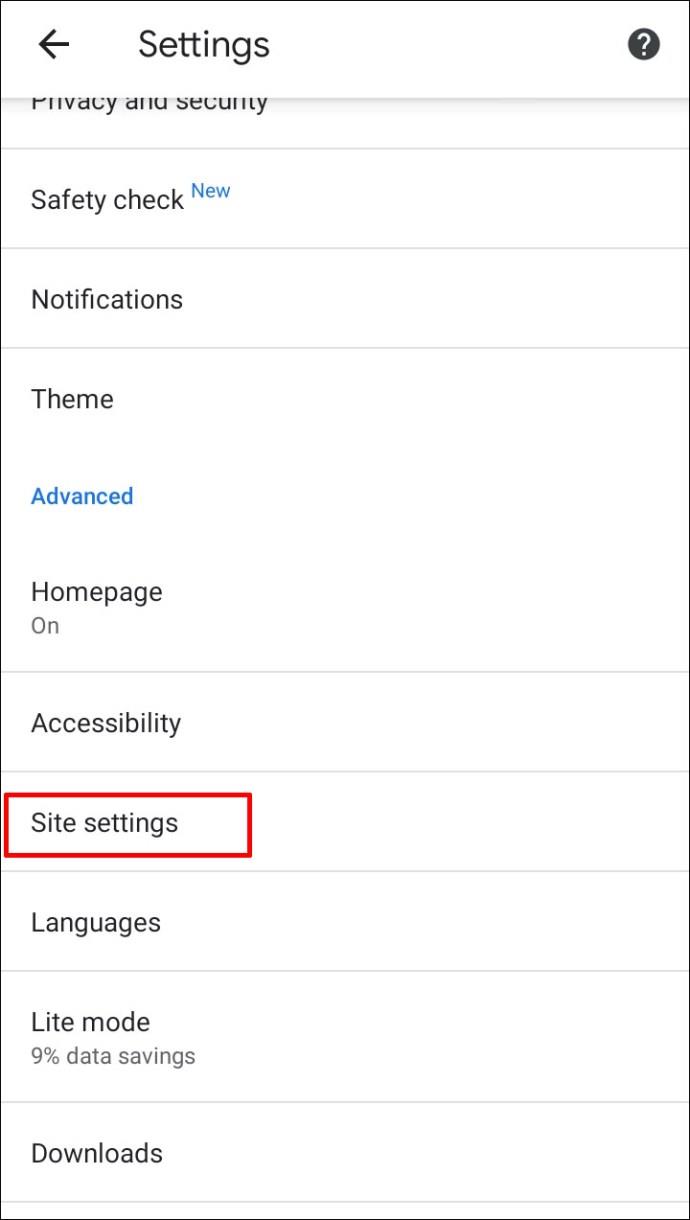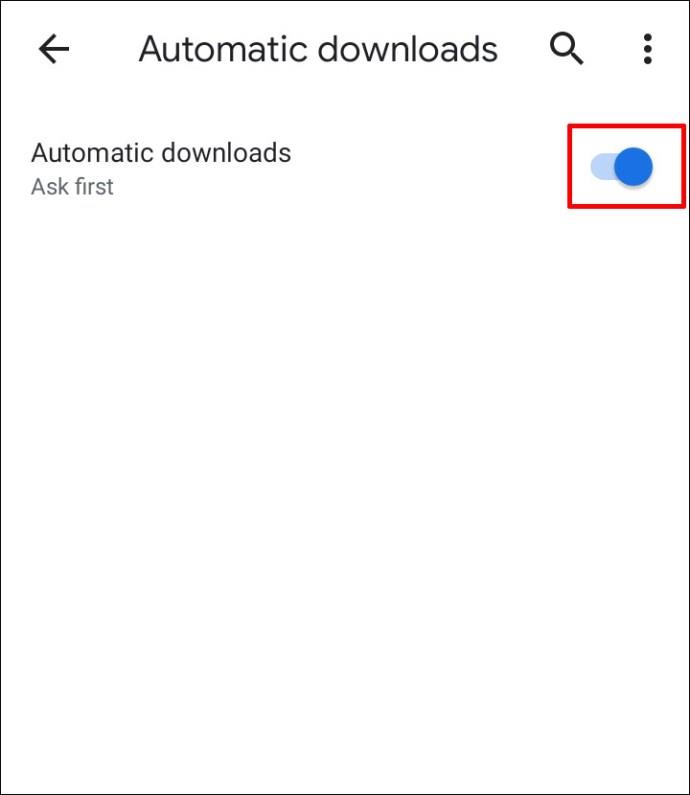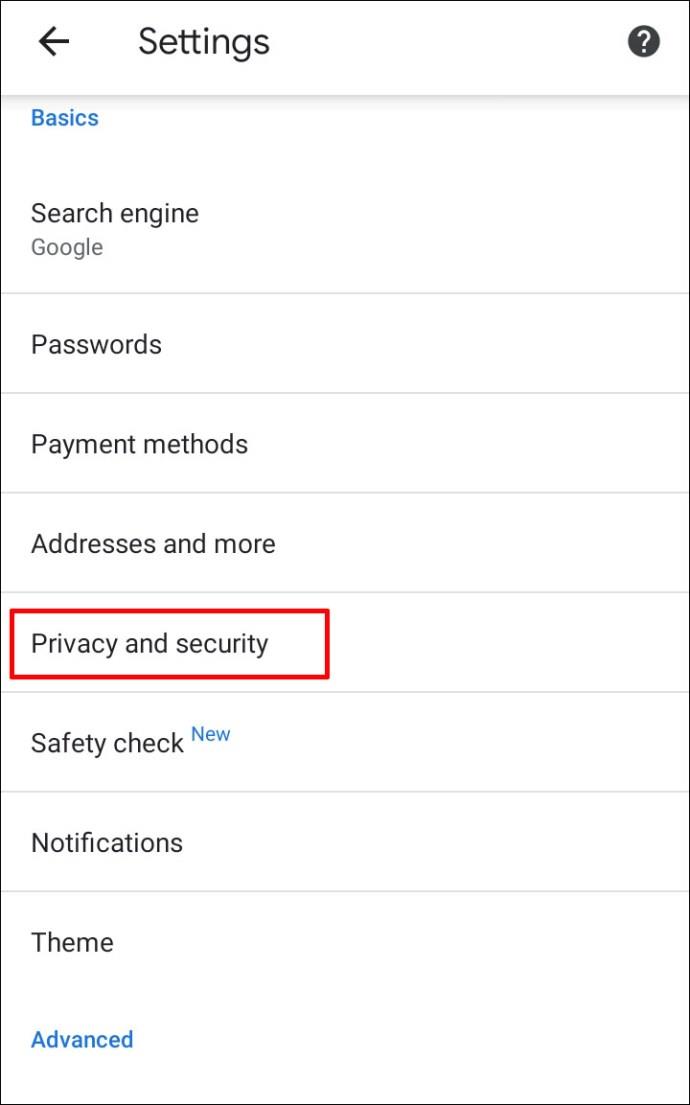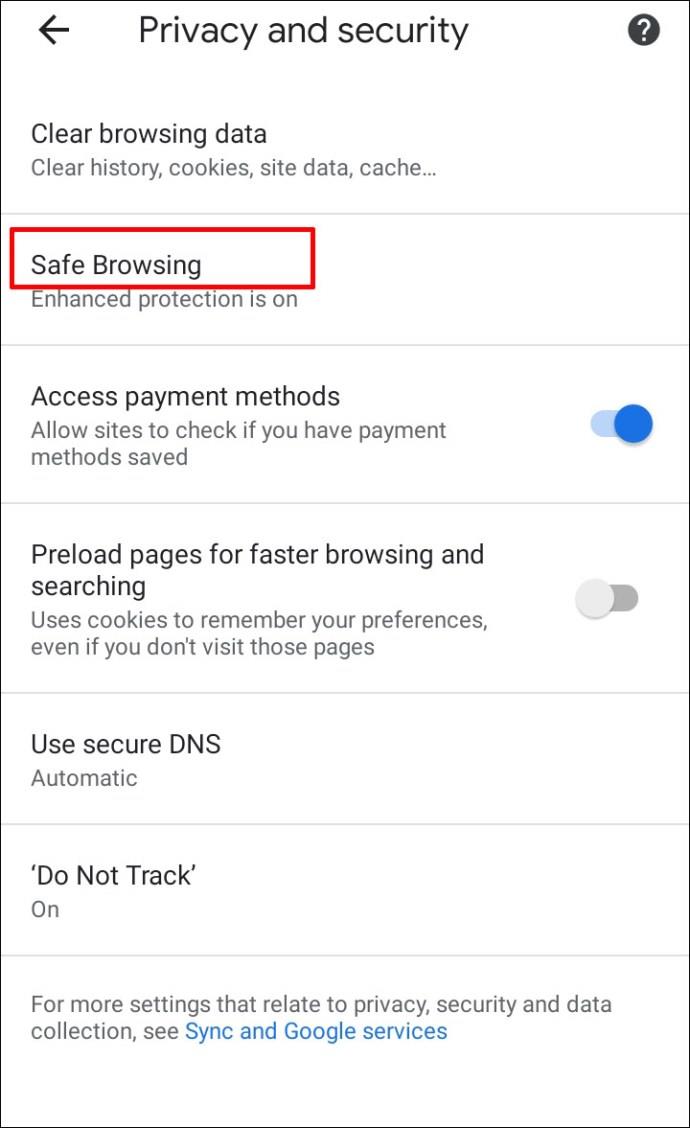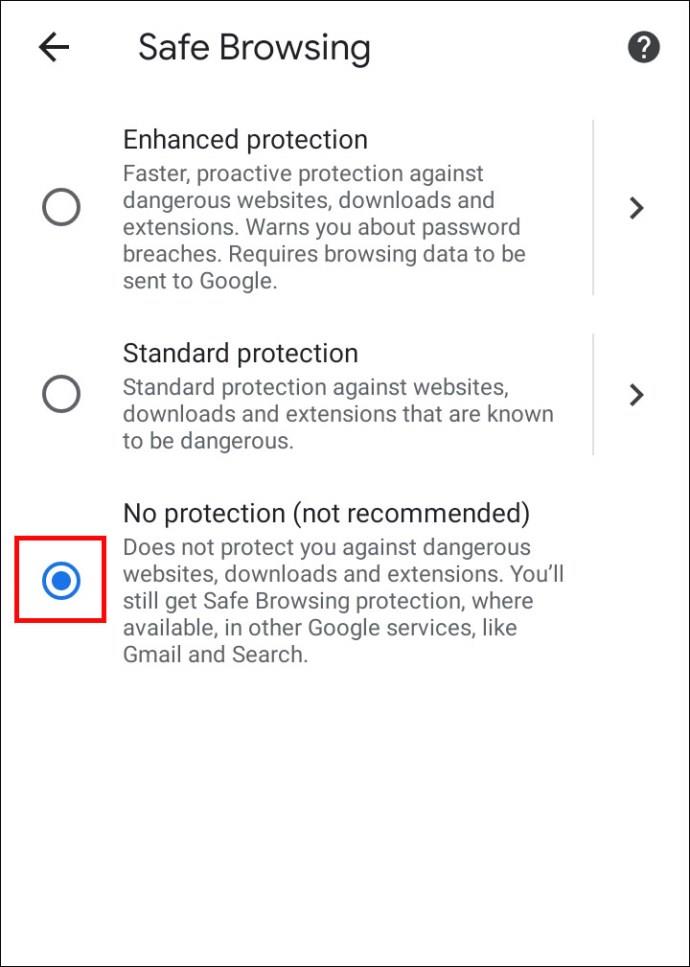Pautan Peranti
Jika anda bimbang tentang keselamatan di web, anda mungkin telah mencari di sekitar Google Chrome untuk melihat ciri privasi yang ditawarkannya. Langkah keselamatan penyemak imbas yang popular adalah banyak, dan menghalang anda daripada memuat turun fail yang mencurigakan daripada Internet adalah satu perkara yang boleh dilakukannya.

Ini boleh menjadi amaran yang berguna dalam banyak keadaan, tetapi bagaimana jika anda mahu memuat turun fail pula? Bolehkah anda menyahpasang ciri ini dalam Google Chrome? Mengapa ia menghalang anda daripada memuat turun bahan dari internet?
Teruskan membaca artikel ini untuk mengetahui semua tentangnya.
Menyahsekat Muat Turun dalam Google Chrome
Google Chrome terkenal kerana membolehkan bukan sahaja pengalaman pengguna yang sangat baik tetapi juga memastikan penyemakan imbas yang selamat untuk sesiapa sahaja yang mempunyai komputer atau telefon pintar. Ia memastikan data anda selamat dengan menghalang anda daripada memuat turun, mengubah suai atau membuka fail yang mengandungi perisian hasad.
Tetapi katakan anda masih bertekad untuk memuat turun fail tertentu kerana anda menganggapnya selamat (dan penyemak imbas boleh melakukan kesilapan – ia tidak sempurna). Dalam kes itu, terdapat cara untuk mengatasi ciri Chrome ini. Cara anda boleh menyahsekat muat turun bergantung pada sama ada tapak web itu sendiri yang menyebabkan isu atau fail yang anda cuba muat turun.
Bagaimana untuk Nyahsekat Laman Web
Jika Google Chrome telah menyekat tapak web tertentu dan tidak membenarkan anda memuat turun fail daripadanya, berikut ialah perkara yang perlu dilakukan.
- Lancarkan Google Chrome pada komputer anda.
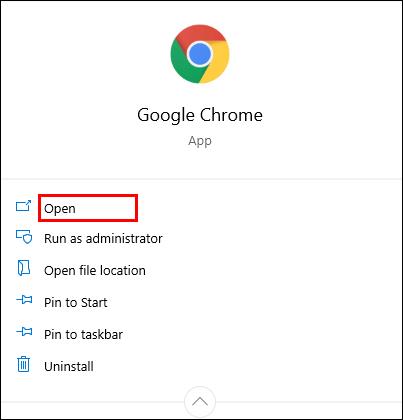
- Pilih ikon tiga titik di penjuru kanan sebelah atas untuk melihat lebih banyak pilihan.
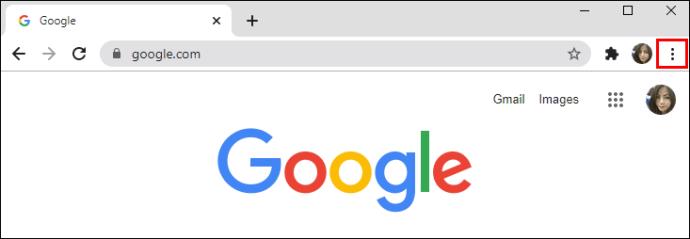
- Klik pada Tetapan .
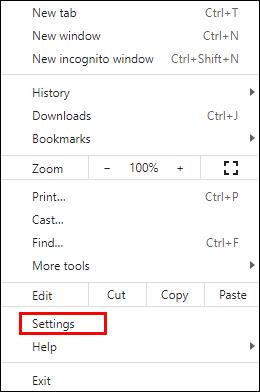
- Tatal untuk mencari Privasi dan keselamatan .
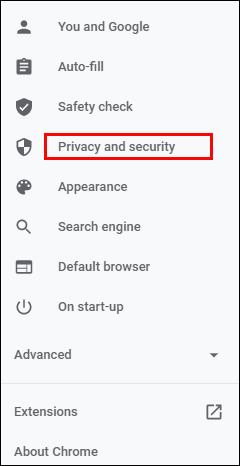
- Pilih Keselamatan dan pilih Perlindungan standard pada halaman baharu. Ini bermakna anda akan dilindungi daripada mana-mana tapak web, sambungan dan muat turun berbahaya yang diketahui.
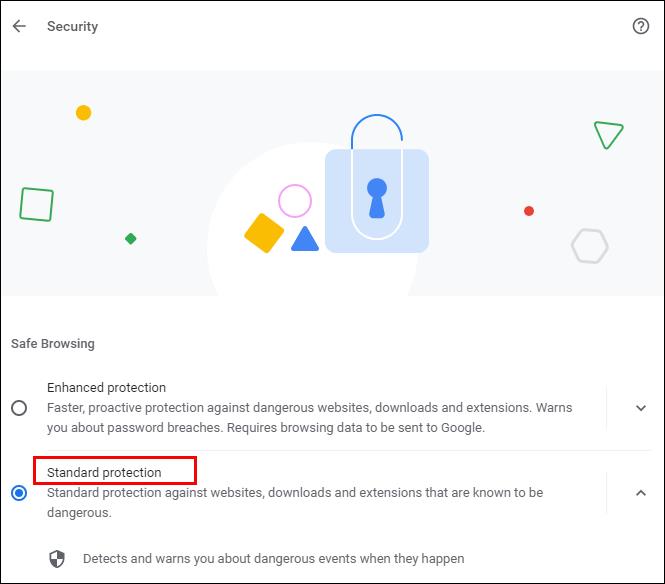
- Semak sama ada muat turun anda dinyahsekat sekarang. Jika tidak, anda boleh memilih pilihan Tiada perlindungan , tetapi perlu diingat bahawa tetapan ini tidak disyorkan. Membuka kunci pilihan itu boleh menyebabkan komputer anda berisiko.
Jika muat turun anda masih disekat selepas anda melakukan langkah ini, cuba yang berikut:
- Sekali lagi, buka Privasi dan keselamatan dalam Tetapan dan navigasi ke Tetapan Tapak .
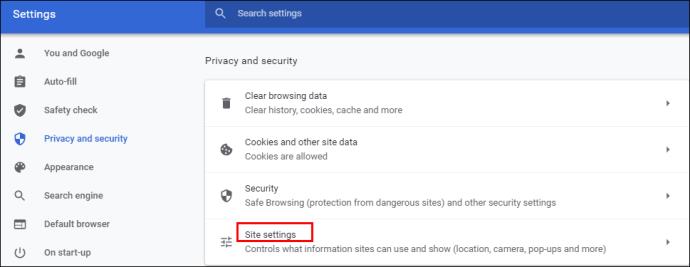
- Dari sana, pilih Tetapan Tapak .
- Klik pada Keizinan tambahan di bawah Kebenaran .
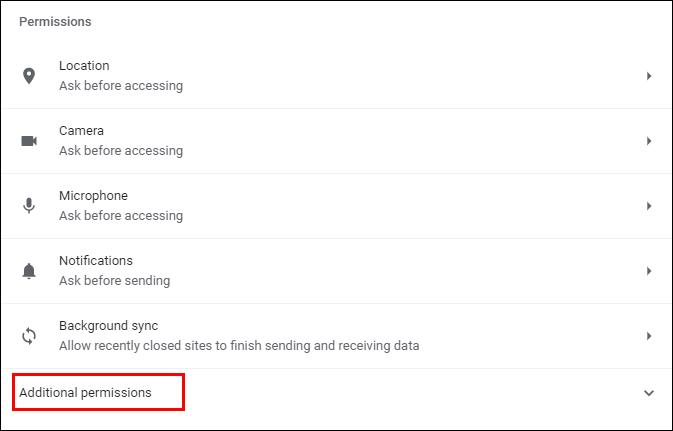
- Pilih Muat turun automatik .
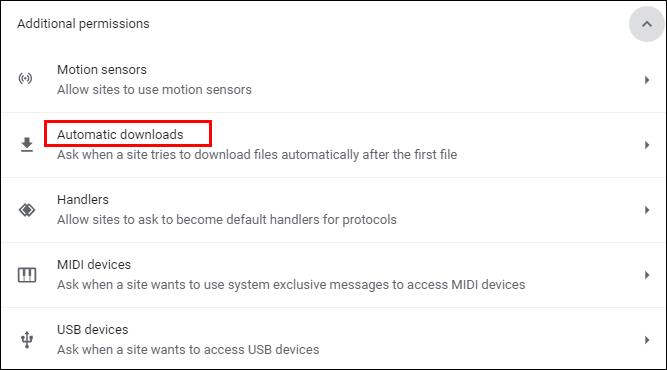
- Tukar togol untuk melumpuhkan pilihan ini: Jangan benarkan mana-mana tapak memuat turun berbilang fail secara automatik .
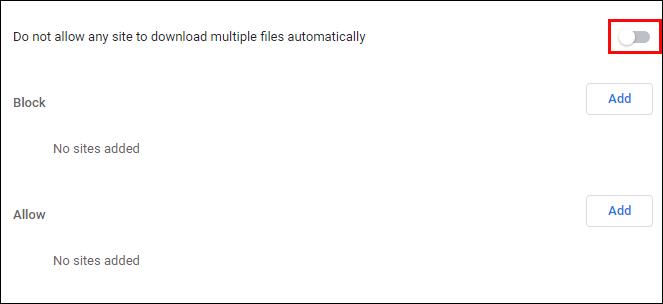
Anda juga boleh cuba menambah tapak web tertentu pada senarai "Benarkan" di bawah - cuma klik pada butang "Tambah" di sebelah kanan.
Bagaimana untuk Nyahsekat Fail
Pernahkah anda berjaya memuat turun fail daripada web tetapi tidak dapat membukanya atau membongkarnya pada komputer atau telefon pintar anda? Berikut ialah dua cara untuk menolak ciri keselamatan.
Anda boleh melakukan ini:
- Buka folder Muat Turun pada komputer anda atau di mana-mana lokasi fail muat turun berada.
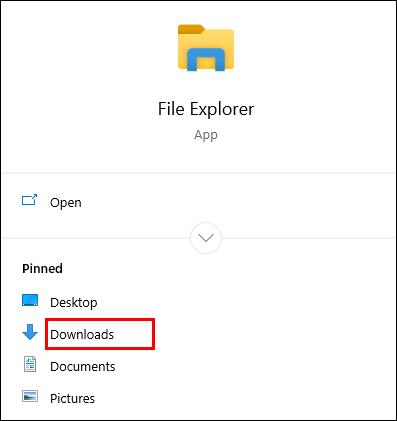
- Klik kanan fail yang dikehendaki.
- Pilih Properties daripada menu pop timbul.
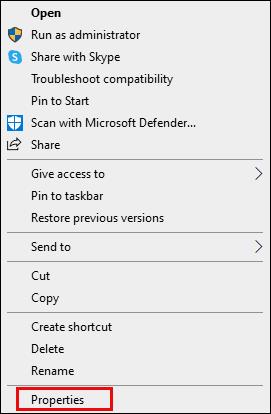
- Pergi ke tab Umum dan cari Nyahsekat di bawah Keselamatan .
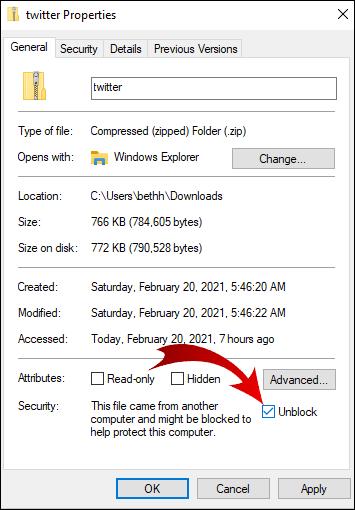
- Tandai kotak dan pilih Guna .
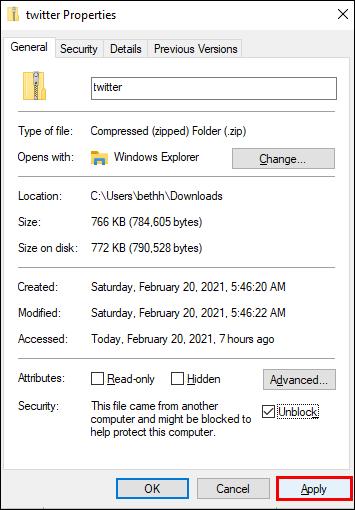
- Klik OK untuk menyimpan perubahan anda.
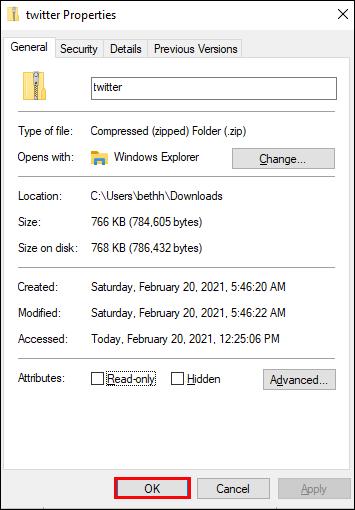
Tidak nampak pilihan "Nyahsekat"? Kemudian sistem pengendalian Windows anda mungkin bukan sebab fail yang anda muat turun disekat.
Jika anda telah memuat turun berbilang fail, tetapi semuanya disekat daripada dibuka, ia boleh memakan masa untuk menyahsekatnya secara manual satu demi satu. Inilah yang anda boleh cuba.
- Navigasi ke bar tugas anda dan klik kanan butang Mula .

- Daripada menu yang muncul, pilih Windows PowerShell .
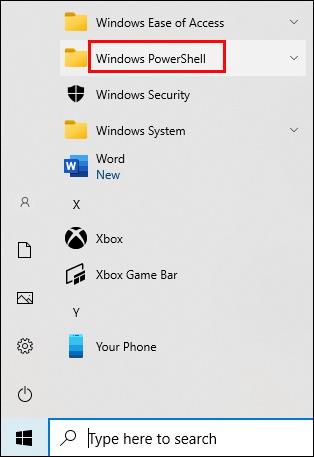
- Taipkan yang berikut: get-childitem “PATH” | nyahsekat-fail . Walau bagaimanapun, bukannya perkataan "path", taipkan (atau salin) nama laluan kepunyaan folder tempat fail yang anda cuba nyahsekat berada.
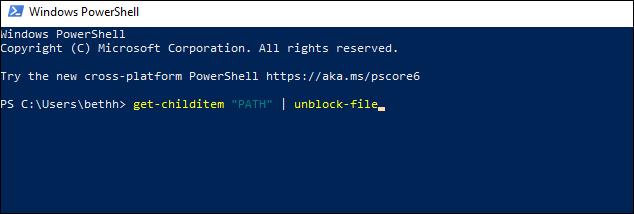
- Tekan Enter dan cuba akses fail.
Cara Mendayakan Muat Turun dalam Google Chrome
Tetapan lalai Google Chrome akan membolehkan anda memuat turun fail yang berbeza daripada internet. Apa yang anda perlu lakukan ialah membuka penyemak imbas anda, cari sesuatu yang anda ingin muat turun dan simpan fail tersebut.
Biasanya, anda akan melakukannya dengan mengklik pada pautan muat turun dan membenarkan Chrome memuat turun fail jika diminta berbuat demikian. Kadangkala, anda mungkin perlu klik kanan fail dan pilih pilihan "Simpan sebagai". Anda juga mungkin perlu memilih folder lokasi muat turun di mana anda mahu fail itu disimpan.
Walaupun semasa fail anda sedang dimuat turun, anda masih boleh menjedanya atau membatalkan muat turun sama sekali jika anda mengubah fikiran anda.
Jika, atas sebarang sebab, muat turun Chrome anda dilumpuhkan, ikut arahan di bawah untuk mendayakannya.
- Lancarkan Google Chrome pada peranti anda dan navigasi ke penjuru kanan sebelah atas.
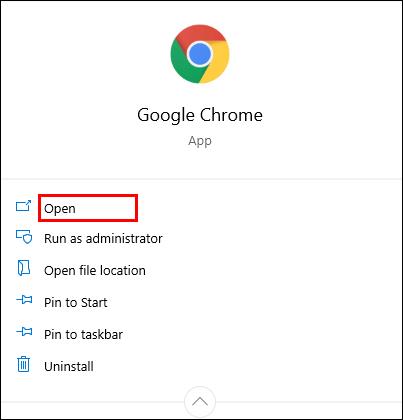
- Klik pada ikon tiga titik untuk membuka menu dengan lebih banyak pilihan.
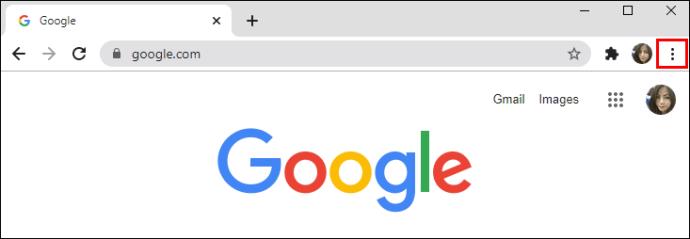
- Pilih Tetapan .
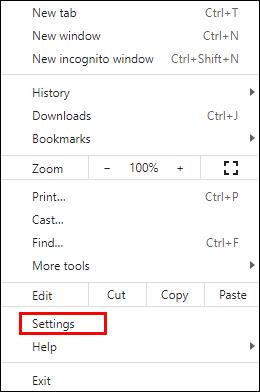
- Tatal untuk mencari bahagian Privasi dan Keselamatan . Di bawah bahagian itu, klik pada Keselamatan .
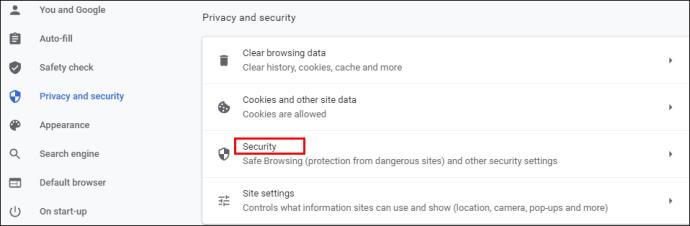
- Di sini, anda akan menemui tiga jenis perlindungan terhadap perisian hasad, kebocoran data dan banyak lagi. Perlindungan standard harus dipilih secara lalai, tetapi anda boleh memilih versi yang ditingkatkan juga. Walau bagaimanapun, untuk mendayakan sebarang muat turun dalam Google Chrome, pilih pilihan Tiada perlindungan . Anda harus tahu bahawa ia tidak disyorkan kerana ia tidak menghalang anda daripada tapak web berbahaya. Tetapi ia akan membolehkan anda memuat turun fail yang anda inginkan, sama ada Google Chrome menganggapnya selamat atau tidak.
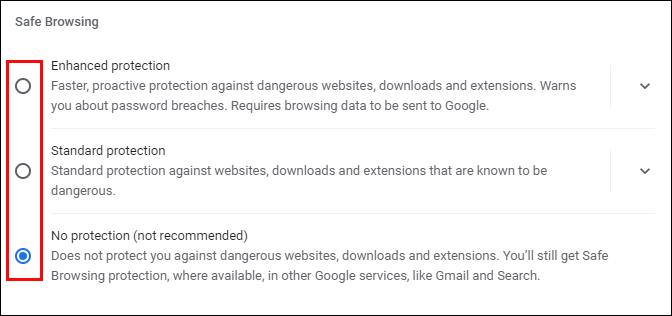
Nota: Pastikan anda menghidupkan perlindungan Standard selepas anda memuat turun fail yang disekat.
Bagaimana untuk Nyahsekat Muat Turun dalam Google Chrome pada Android
Jika anda ingin menyahsekat muat turun menggunakan telefon Android anda, anda mempunyai dua pilihan. Anda boleh mendayakan muat turun automatik ke telefon pintar anda atau membenarkan mod "Tiada perlindungan".
Untuk mendayakan muat turun automatik, ikut langkah di bawah.
- Ketik pada ikon Chrome untuk melancarkan apl.
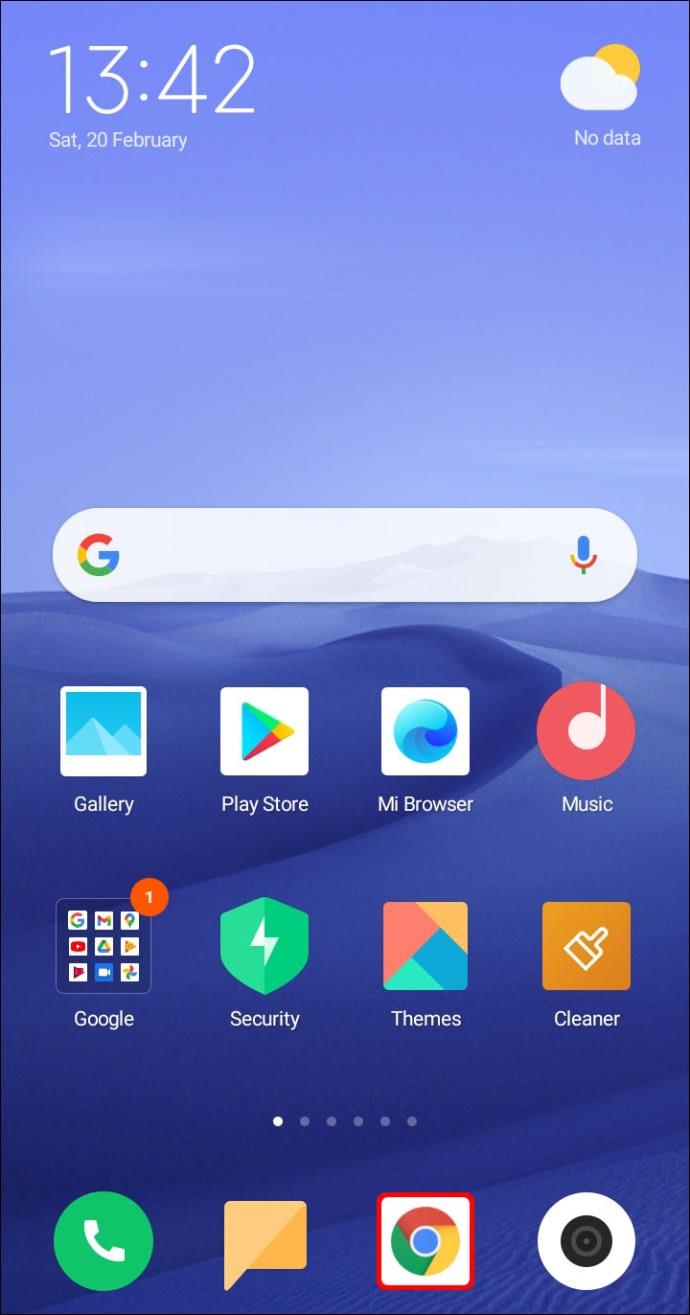
- Pilih ikon tiga titik di penjuru kanan sebelah atas skrin.
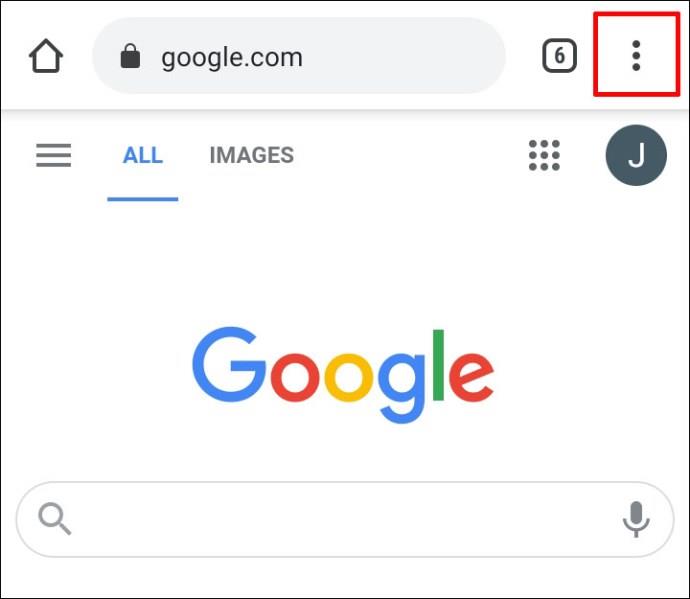
- Navigasi ke bawah untuk mencari Tetapan dan ketik untuk membuka menu.
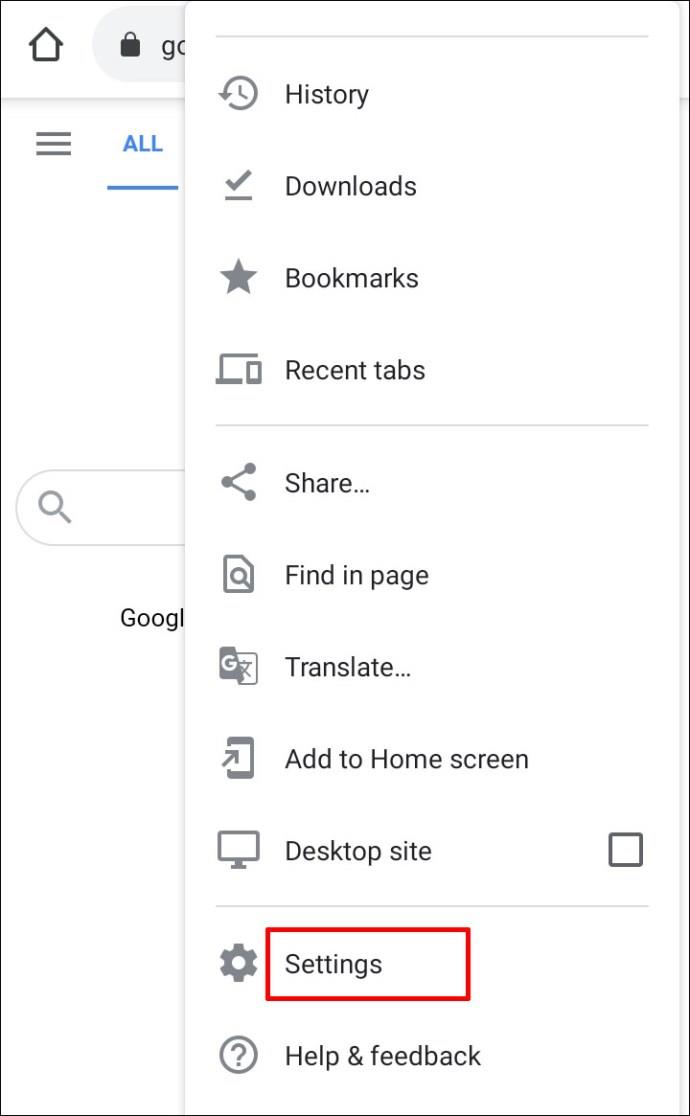
- Cari tetapan Tapak dan pilihnya.
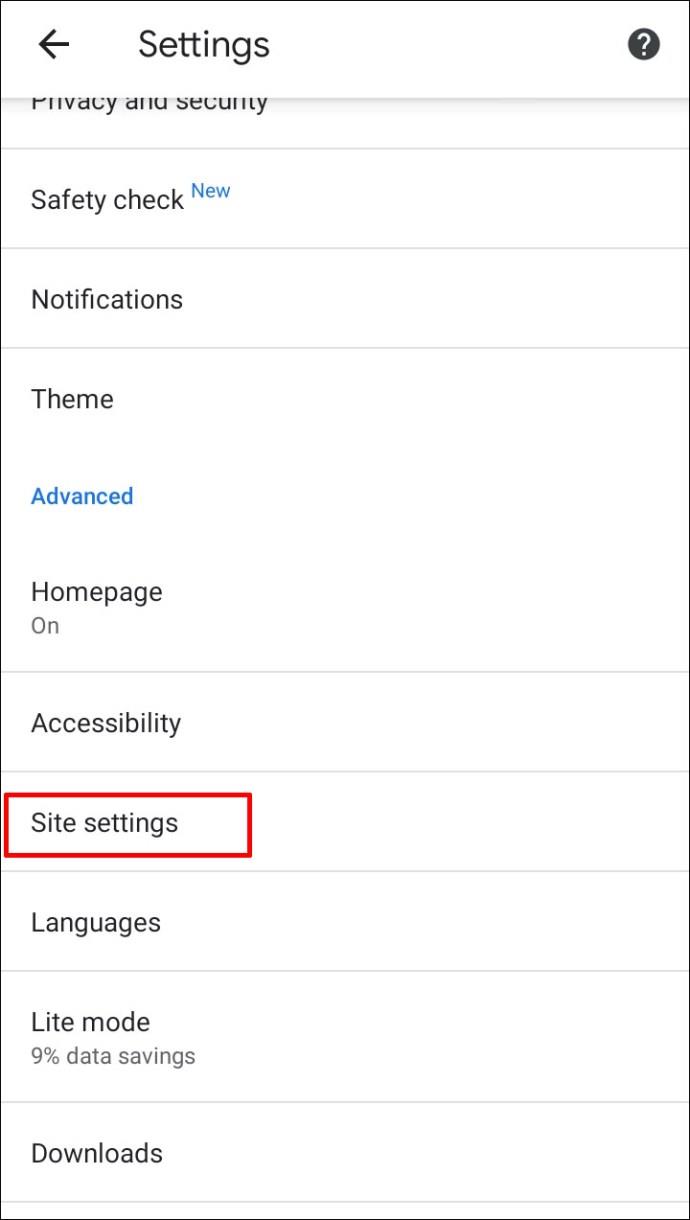
- Cari Muat turun automatik dan ketik pilihan untuk membukanya. Ketik togol untuk melumpuhkan ciri Tanya dahulu .
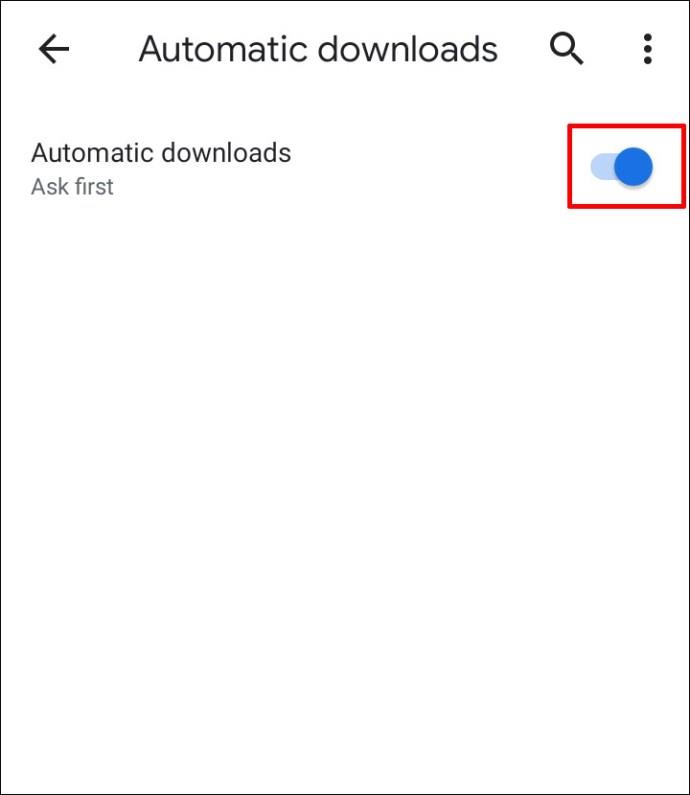
Untuk menghidupkan mod Tiada perlindungan, lakukan perkara berikut.
- Buka Google Chrome pada peranti mudah alih anda.
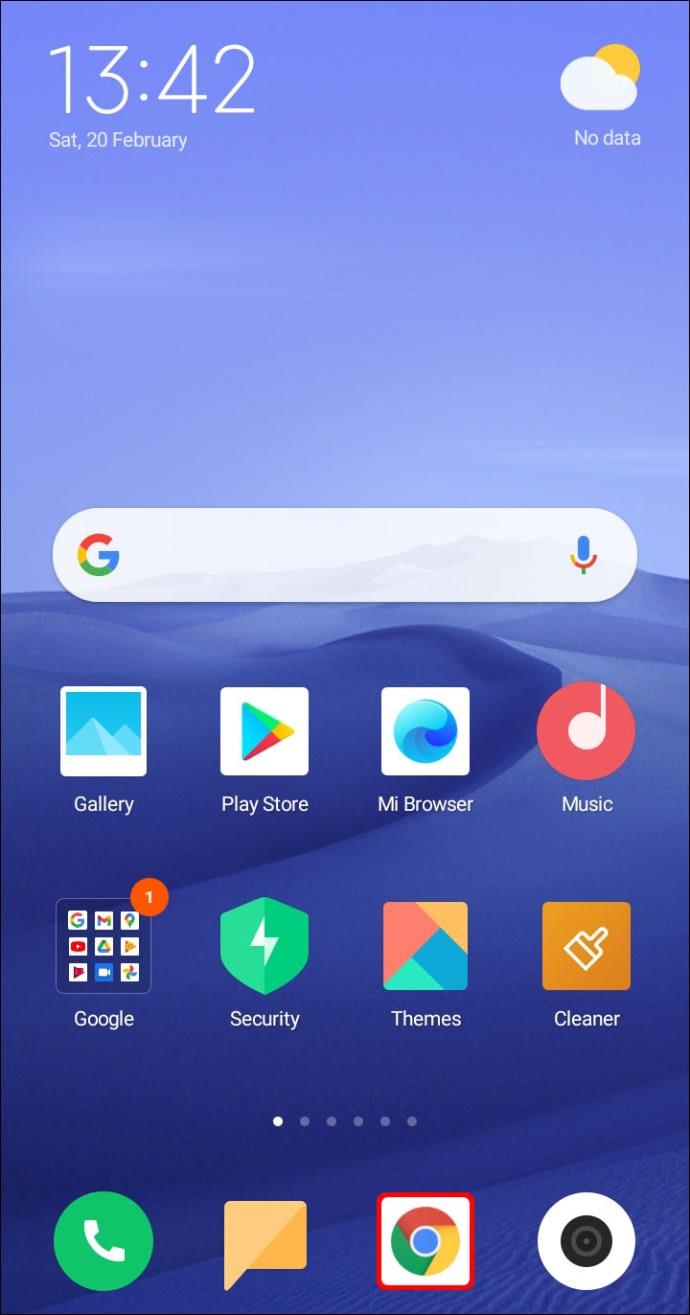
- Ketik ikon tiga titik .
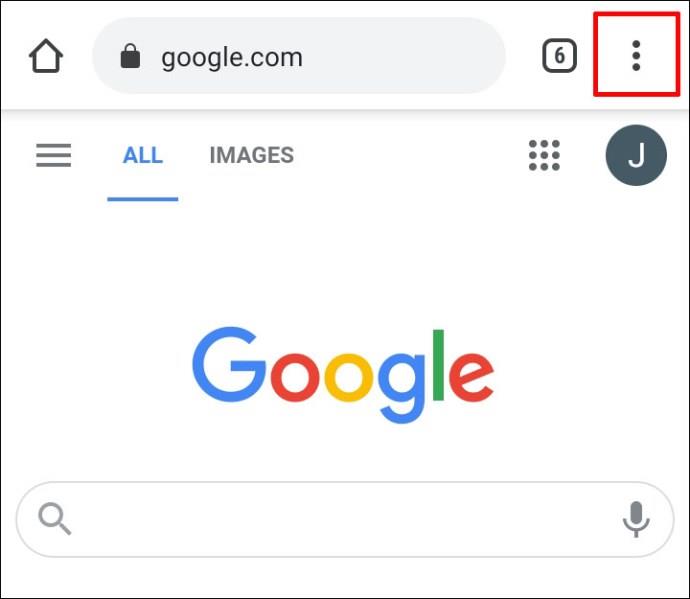
- Pilih Privasi dan Keselamatan .
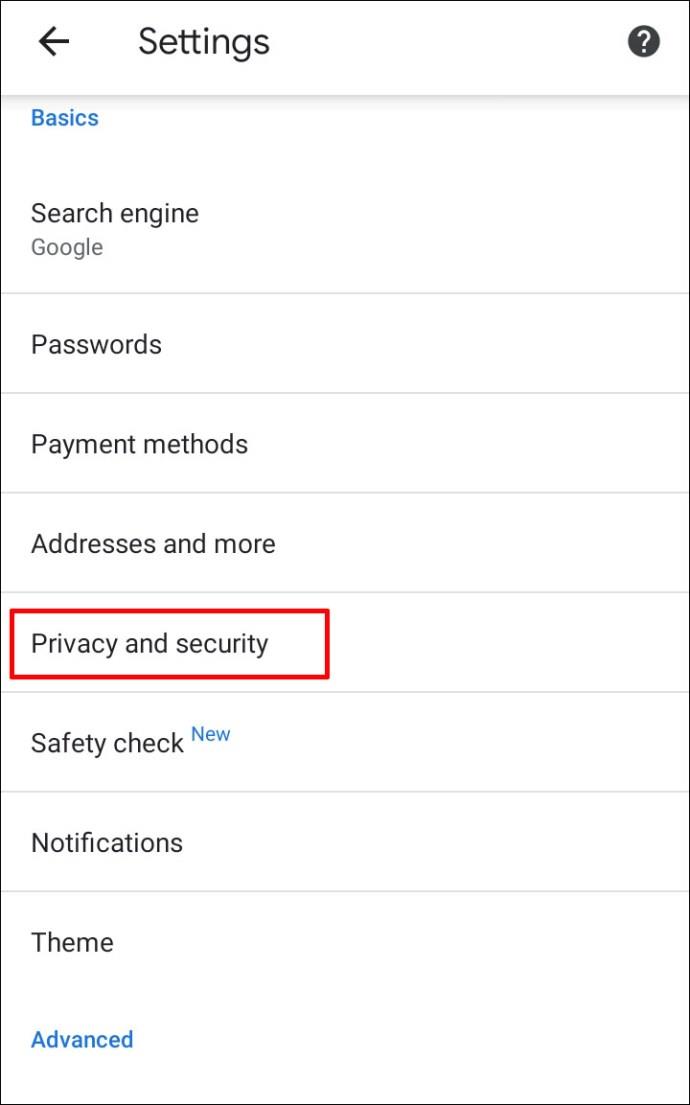
- Ketik pada Penyemakan Imbas Selamat .
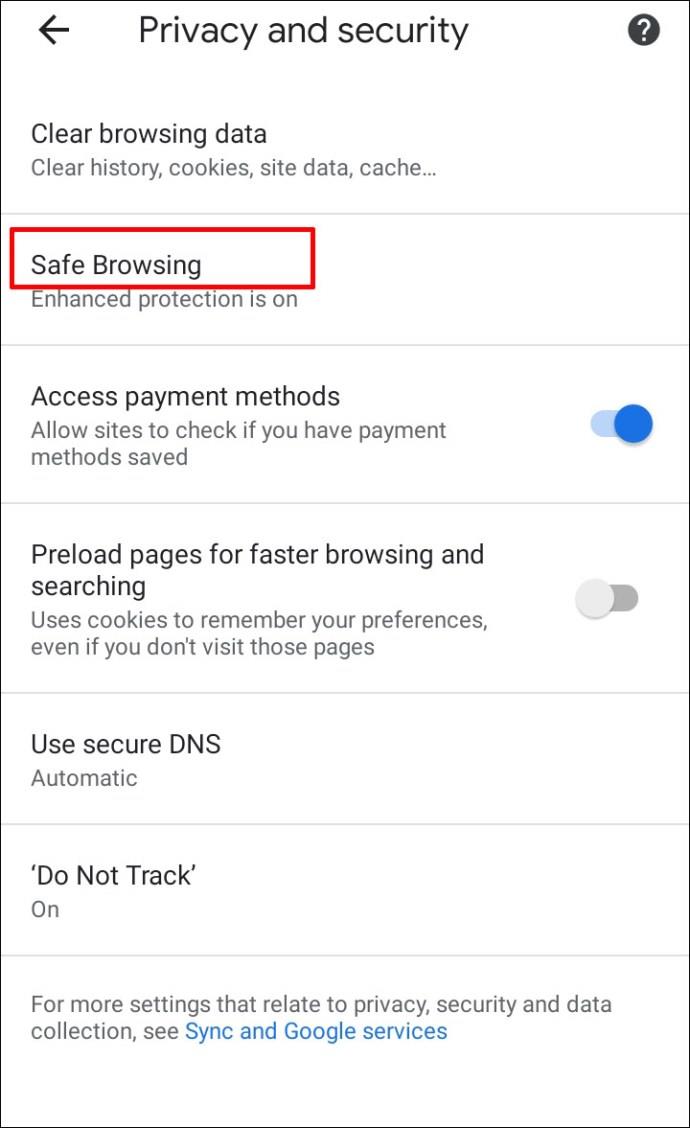
- Pilih Tiada perlindungan untuk mendayakan muat turun sebarang jenis fail.
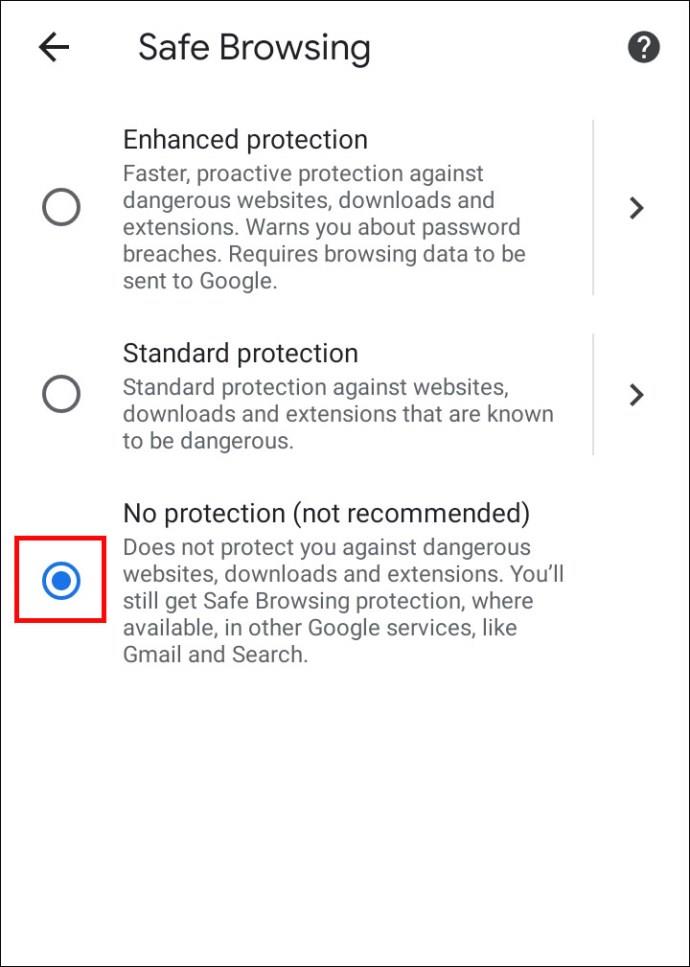
Bagaimana untuk Nyahsekat Muat Turun dalam Google Chrome pada iPhone
Jika anda Pasukan iOS dan ingin menyahsekat muat turun pada iPhone atau iPad, anda boleh mengikuti langkah yang sama seperti untuk peranti Android. Satu-satunya perbezaan mungkin terletak di tempat letak butang nyahsekat muat turun.
Sebagai contoh, jika anda ingin menukar tetapan tapak dan mendayakan muat turun automatik, anda akan menemui butang "Lagi" di penjuru kanan sebelah atas skrin. Kebenaran akan terletak di bawah Tetapan Kandungan .
Soalan Lazim Tambahan
Adakah anda mempunyai lebih banyak soalan berkaitan muat turun dalam Google Chrome? Berikut adalah beberapa yang mungkin boleh membantu anda.
Bagaimana Saya Nyahsekat Fail Berbahaya dalam Google Chrome
Anda boleh menyahsekat fail berbahaya pada komputer anda menggunakan salah satu kaedah yang diterangkan dalam bahagian sebelumnya.
Walau bagaimanapun, anda harus 100 peratus yakin bahawa anda bersedia untuk mengambil risiko kemungkinan kerosakan pada data anda. Fail yang anda ingin nyahsekat mungkin mengandungi virus yang boleh memusnahkan atau membocorkan maklumat yang anda ada pada komputer anda.
Mengapa Google Chrome Menyekat Muat Turun Saya?
Terdapat beberapa sebab mengapa Google Chrome mungkin menyekat fail yang anda cuba muat turun.
• Fail tidak selamat, walaupun tapak web yang anda muat turun ditandakan sebagai selamat. Anda mungkin boleh meneruskan muat turun.
• Fail itu mengandungi virus atau perisian hasad lain yang boleh merosakkan komputer anda.
• Fail mungkin cuba membuat perubahan yang tidak diingini pada komputer atau telefon mudah alih anda. Anda mungkin percaya anda memuat turun perisian mudah apabila ia sebenarnya memerlukan akses kepada operasi komputer utama.
• Chrome tidak mengenali fail yang anda cuba muat turun dan tidak boleh mengakses keselamatannya.
• Fail itu datang daripada tapak web yang terkenal kerana mengedarkan fail palsu atau berniat jahat.
Bagaimanakah Saya Menghentikan Windows daripada Menyekat Muat Turun Saya dalam Chrome?
Tetapan Chrome anda mungkin bukan masalahnya. Jika fail yang anda ingin muat turun disekat oleh sistem pengendalian anda, anda boleh cuba menyahsekatnya menggunakan kaedah daripada bahagian "Cara untuk Nyahsekat Fail".
Kedua-dua kaedah adalah mudah, tetapi Windows PowerShell lebih berguna jika anda mempunyai berbilang fail untuk dinyahsekat.
Jika Windows menganggap fail yang anda ingin muat turun berbahaya, anda mungkin melihat mesej "Imbasan virus gagal" atau "Virus dikesan" pada skrin anda. Jika anda mempunyai program antivirus yang dipasang pada komputer anda, ia mungkin telah menyekat fail dan, oleh itu, menghalang anda daripada memuat turunnya.
Muat turun Apa-apa sahaja kecuali Kekal Selamat
Adakah anda pasti mahu menyahsekat muat turun anda? Chrome diprogramkan untuk menyekat fail tertentu daripada peranti anda, tetapi ia boleh membuat kesilapan. Jika anda percaya Chrome menghalang anda daripada memuat turun fail ke komputer atau telefon pintar anda tanpa sebab yang sah, anda boleh menggunakan salah satu kaedah yang kami cadangkan untuk menyahsekat fail dan memastikan akses kepada fail tersebut.
Adakah Chrome tersilap menyekat fail selamat daripada dimuat turun? Adakah anda tahu kaedah nyahsekat lain? Beritahu kami di bahagian komen di bawah.